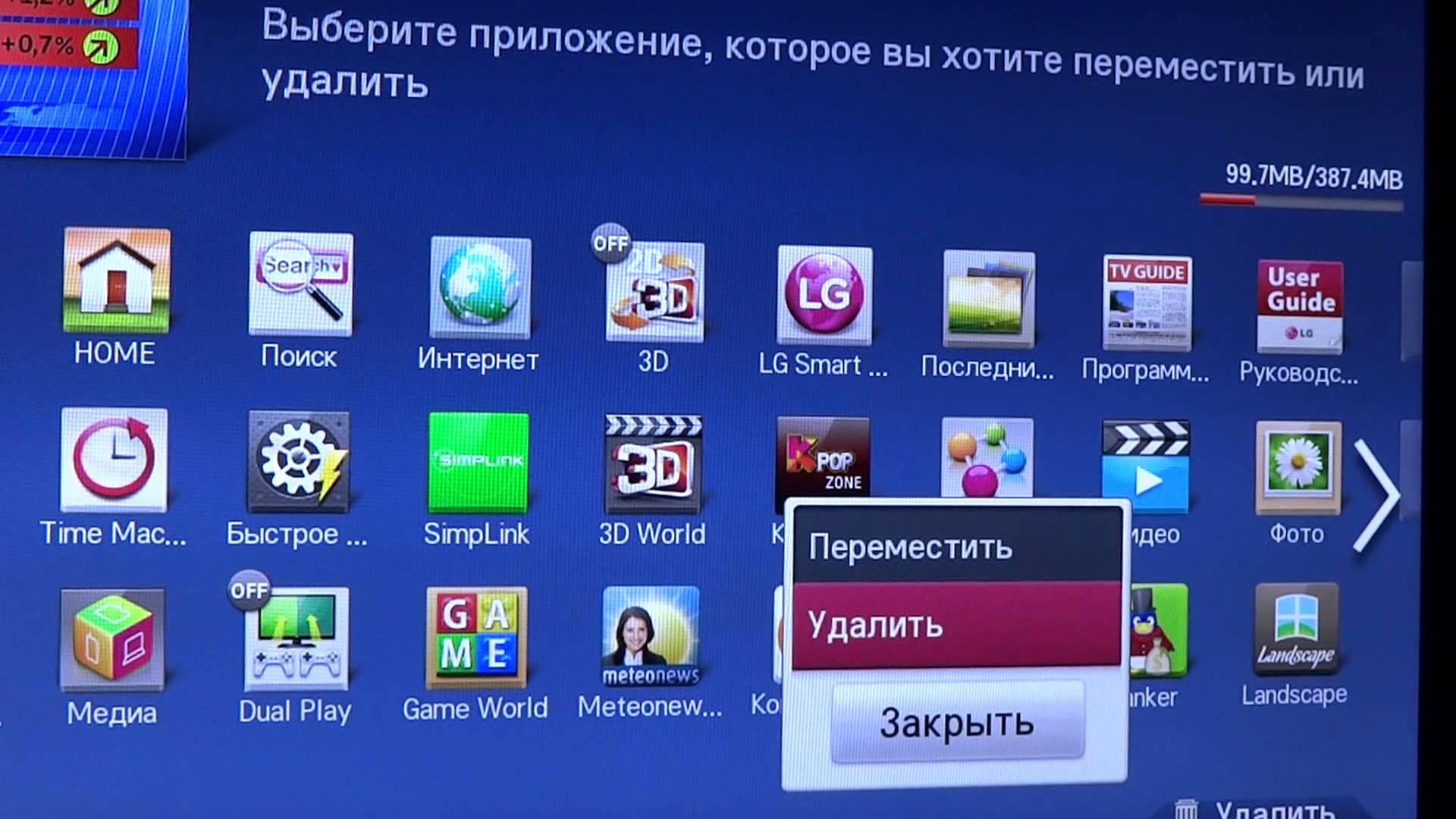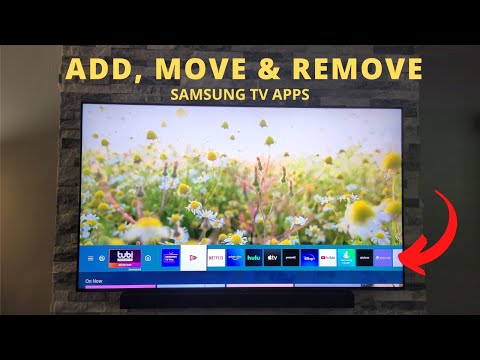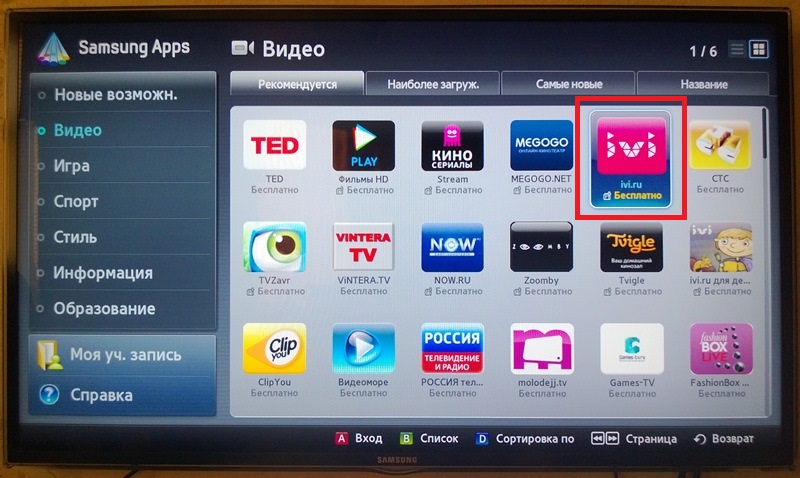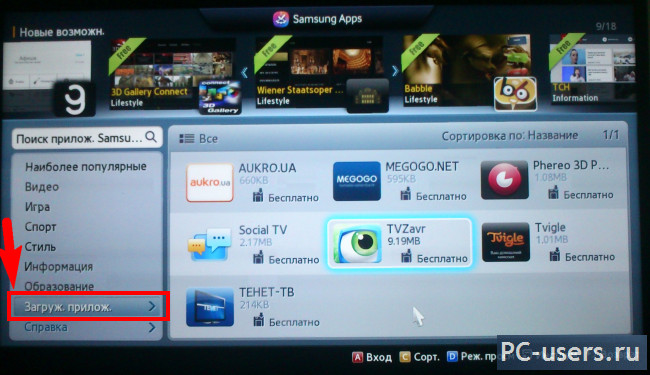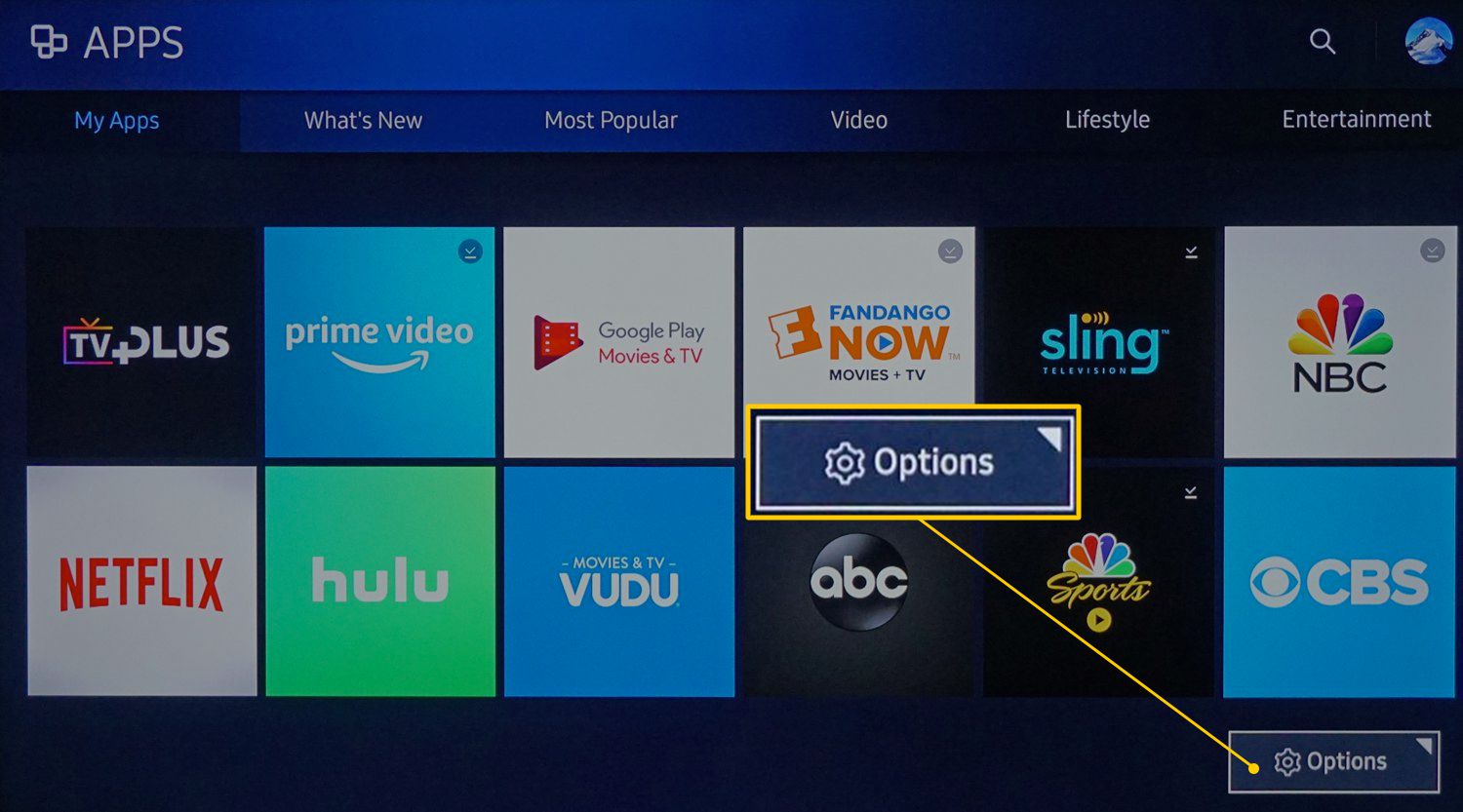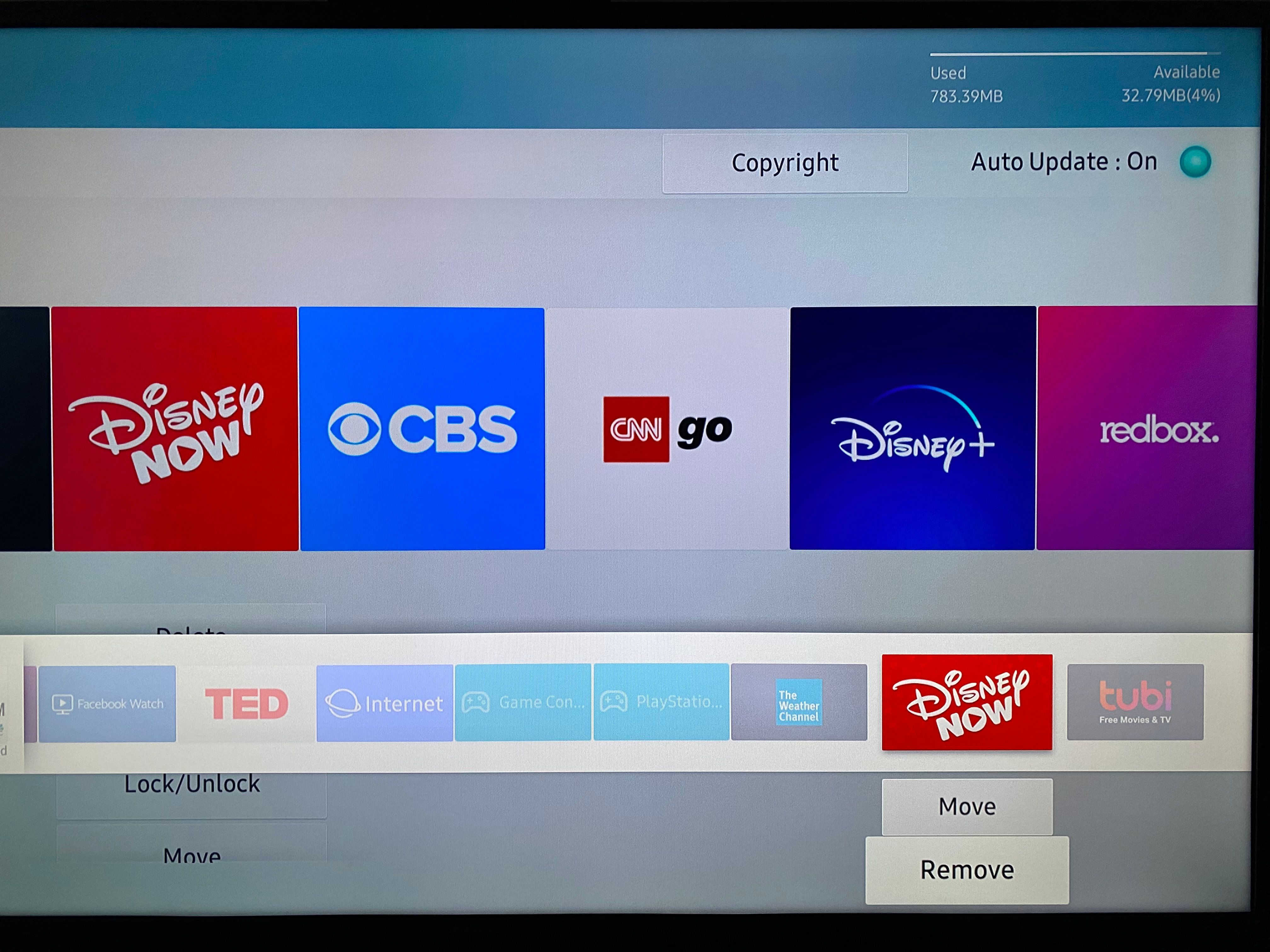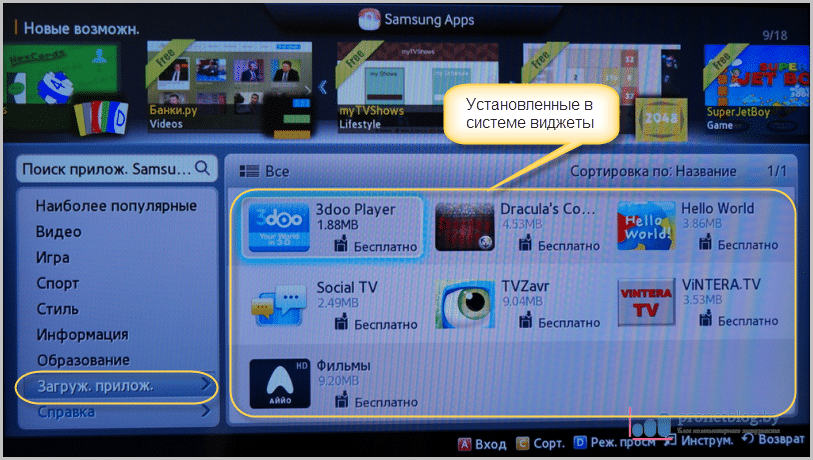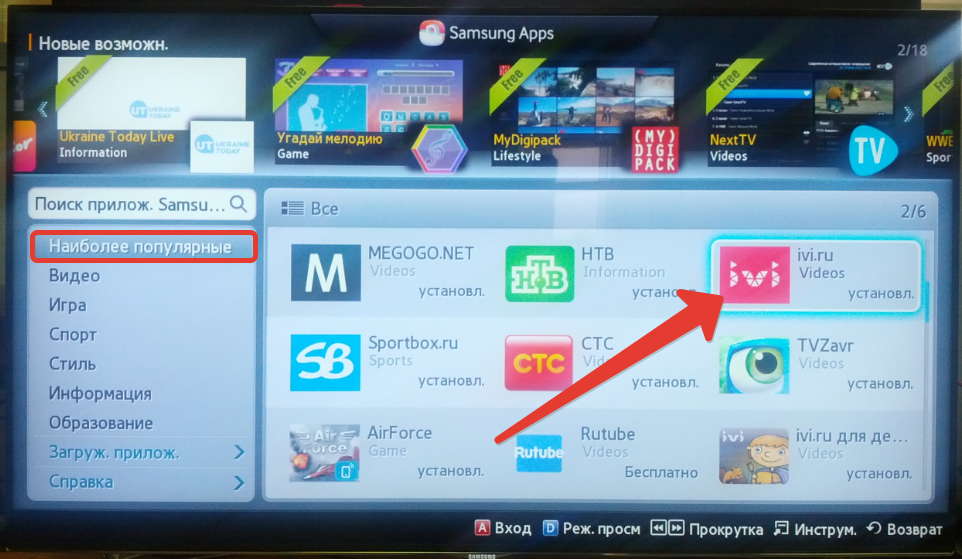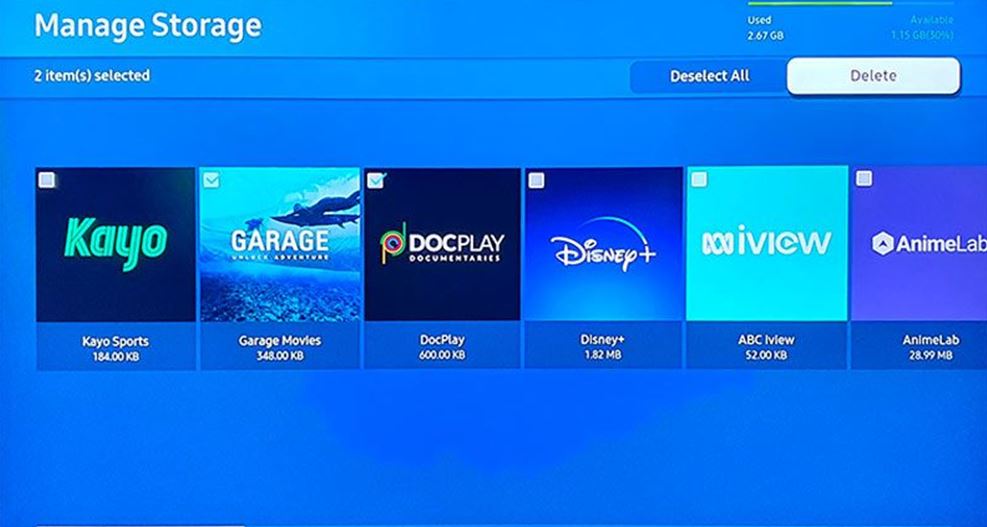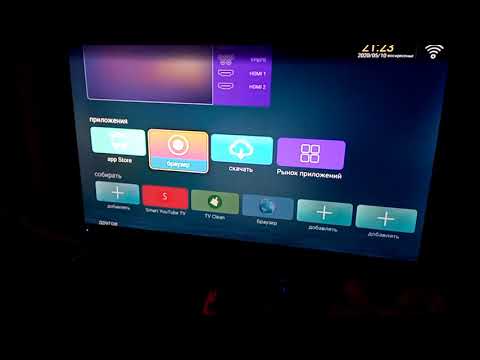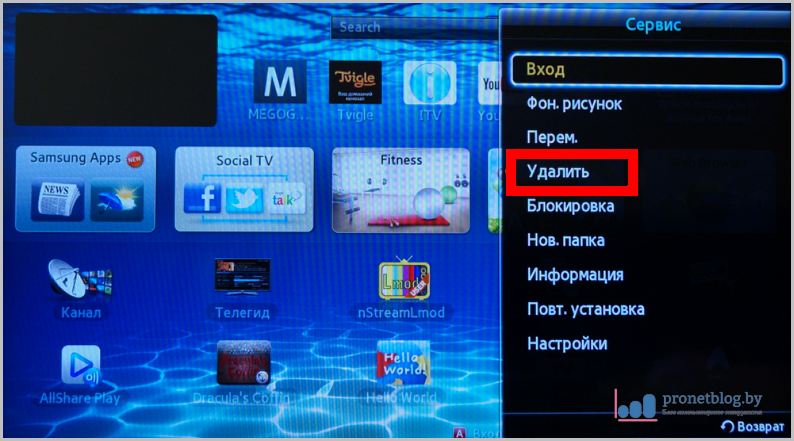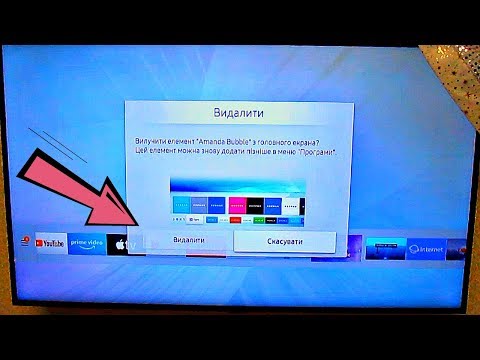Как правильно удалить ненужные приложения на Samsung Smart TV
Узнайте, как удалить ненужные приложения с вашего Samsung Smart TV, следуя нашему простому пошаговому руководству. Это поможет вам освободить место и улучшить работу вашего телевизора.
Перейдите в главное меню телевизора, нажав кнопку Home на пульте.
How to Add, Move, and Delete Apps on Samsung Smart TV
Выберите Apps или Приложения на экране.
Samsung TV: How to Uninstall (delete) App \u0026 Remove/Move App from Home Screen
Перейдите в раздел Мои приложения или My Apps.
Как удалить приложения с телевизора Samsung Smart TV
Найдите приложение, которое хотите удалить, и выберите его.
Как удалить приложение на телевизоре Samsung Smart TV
Нажмите и удерживайте кнопку Enter или ОК на пульте до появления меню.
Samsung TV App Delete
Выберите опцию Удалить или Delete из появившегося меню.
Подтвердите удаление, нажав Да или Yes в диалоговом окне.
Перезагрузите телевизор для применения изменений.
Если приложение не удаляется, попробуйте обновить прошивку телевизора.
Как удалить приложения на тв
Если все еще возникают проблемы, обратитесь в службу поддержки Samsung для дальнейшей помощи.
Как удалить любое приложение на СМАРТ ТЕЛЕВИЗОРЕ

:max_bytes(150000):strip_icc()/014_how-to-delete-apps-on-a-samsung-smart-tv-4589138-b91dd2d983894e539763af3c3adf88de.jpg)